Musiikin lisääminen iPhoneen
Koko maailmassa on valtava määrä iPhone-käyttäjiä. Jokainen iPhonen käyttäjä rakastaa nauttivan musiikin kuuntelusta iPhonessa, mutta monet heistä eivät tiedä kuinka lisätä musiikkia iPhoneen. Tämä artikkeli on tarkoitettu heille, jotka todella haluavat oppiakuinka lisätä musiikkia iTunesista iPhoneen. Käyttäjistä on tullut nälkäisempiä, ja heidän odotuksensa ovat kasvaneet iPhone X: n julkaisun myötä. Joten jos haluat lisätä musiikkia iPhoneen, tämä artikkeli voi olla paras mahdollisuus oppia siitä. Opit paitsi kuinka lisäämään kappaleita iTunesista iPhoneen, myös opit kuinka voit käyttää parasta kolmannen osapuolen ohjelmistoa lisätäksesi musiikkia valikoivasti iTunesista iPhoneen.
- Osa 1: Lisää musiikkia iPhoneen iTunesilla
- Osa2: Kuinka lisätä musiikkia iTunesista iPhoneen selektiivisesti
Osa 1: Lisää musiikkia iPhoneen iTunesilla
Jos haluat lisätä musiikkia iPhoneen, voit tehdä sen helposti iPhonen virallisen viihde- ja tiedostonhallintatyökalun iTunesin avulla. Näin voit lisätä iTunesin musiikkia iPhoneen iTunesin avulla -
1. Lataa ja asenna uusin iTunes-versio tietokoneellesi. Liitä iPhone tietokoneeseesi USB-kaapelilla ja käynnistä iTunes.
2. Etsi nyt laite iTunesista ja napsauta sitä kuten alla olevaa kuvaa.
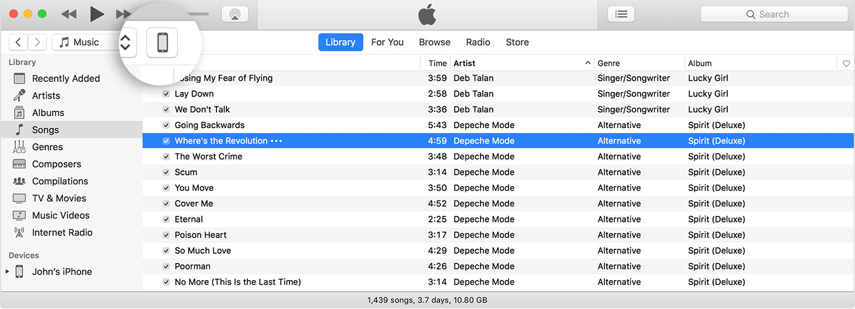
3. Nyt sinun on siirryttävä "Yhteenveto" -vaihtoehtoon vasemmasta sivupalkista ja vieritä sitten vierittääksesi ruudun vaihtoehdot-kohtaan.
4. Valitse nyt "Hallitse musiikkia ja videoita manuaalisesti", jotta voit sallia musiikin hallinnan manuaalisesti ja napsauttaa sitten "Käytä".

5. Palaa nyt takaisin iTunesin kotisivulle aloittaaksesi pääprosessin uudelleen.
6. Mene "Kappaleet" -vaihtoehtoon vasemmasta sivupalkista ja valitse sitten kappaleet, jotka haluat lisätä iPhonellesi iTunes-kirjastostasi.
7. Nyt sinun täytyy vetää kappaleet iPhonellesi vasemman sivupalkin alapuolelle.
Huomautus: Muista, että kun käytät iPhonea, voit vainlisää musiikkia iPhoneen yhdestä iTunes-kirjastosta. Voit myös saada viestin, että laitteesi on synkronoitu toisen iTunes-kirjaston kanssa. Tämä tarkoittaa, että olet jo aiemmin käyttänyt toista tietokonetta laitteen synkronointiin, ja nyt iTunes ei voi synkronoida tyhjentämättä ja korvaamalla koko iPhonen sisältöä.
Osa2: Kuinka lisätä musiikkia iTunesista iPhoneen selektiivisesti
Jos haluat tietää, kuinka lisätä kappaleita iTunesistaiPhoneen helposti helposti huippuluokan kolmannen osapuolen ohjelmistojen avulla, niin tämä osa on vain sinulle. Voit valita Tenorshare iCareFone -sovelluksen parhaaksi tiedonsiirto- ja hallintaohjelmaksi iOS-laitteille. Tämä järkevä ohjelmisto voi siirtää kaikenlaisia kappaleita, videoita, valokuvia, yhteystietoja, tekstiviestejä jne. Ilman mitään rajoituksia. Se auttaa myös varmuuskopioimaan ja palauttamaan iOS-laitteesi tiedot nopeasti. Näin voit lisätä musiikkia iTunesista iPhoneen valikoivasti -
1.Ensin sinun on ladattava ja asennettava Tenorshare iCareFone tietokoneellesi ja käynnistettävä se. Sitten sinun on kytkettävä iPhone tietokoneeseesi USB-kaapelilla. Kun iCareFone on havainnut iOS-laitteen, sinun on siirryttävä "Siirrä iTunes Media laitteeseen" -vaihtoehtoon iCareFone-sovelluksen päärajapinnasta.

2.Nyt kaikki mediatiedostotyypit, jotka ovat käytettävissä iPhonessa, näkyvät edessäsi. Joten kun lisäät musiikkia iPhoneen, sinun on valittava "Musiikki". Näet kaikki tiedostotyypit oletuksena. Voit poistaa niiden valinnan, jos haluat.

3. Napsauta lopuksi "Transfer" -painiketta aloittaaksesi siirron ja odota, kunnes prosessi on valmis. Tietyn ajan kuluttua kaikki tiedostot tuodaan iPhoneen.

Jokainen iOS-käyttäjän haluaa kuunnella musiikkiaheidän iPhone. Mutta kaikki eivät halua tehdä kaikkea iTunesin kautta. Seurauksena on, että he haluavat lisätä musiikkia iPhoneen iTunes-kirjastosta. Luettuasi tämän artikkelin tiedät kuinka lisätä musiikkia iPhoneen. Tämä artikkeli on erittäin hyödyllinen kaikille iOS-käyttäjille, jotka eivät osaa lisätä musiikkia iTunesista iPhoneen. Joten tuhlaamatta aikaa muihin asioihin, sinun täytyy käydä läpi tämä artikkeli ja hankkia kappaleiden lisäämiseen tarvittavat tiedot iTunesista iPhoneen. Voit myös luottaa siihen, että et halua käyttää iTunesia tässä prosessissa Tenorshare iCarefone. Tämä on paras työkalu hallita tietojasi iOS-laitteilla ja lisätä, muokata, poistaa ja siirtää tietoja tietokoneesi ja iOS-laitteiden välillä. Tämä on välttämätön suositus jokaiselle iOS-käyttäjälle.







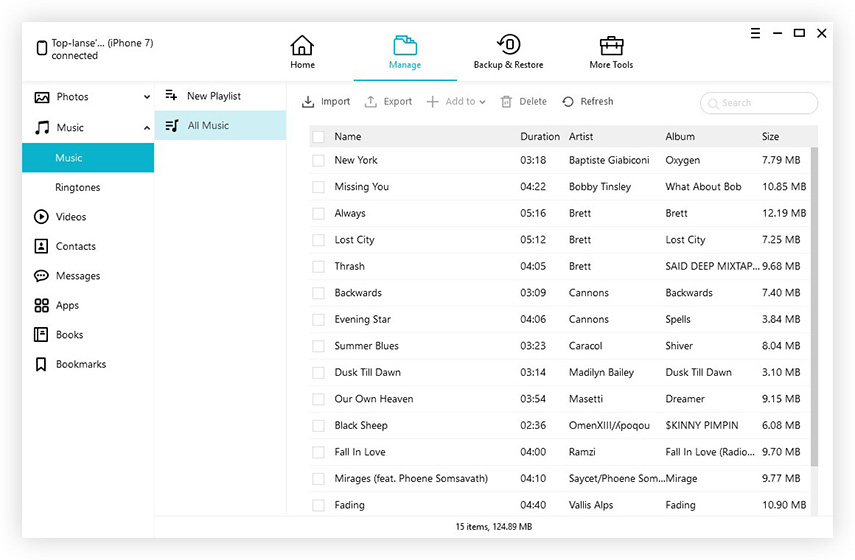
![[Ratkaistu] Miten siirtää musiikkia PC / Macista uuteen iPhone 8/8 Plus -ohjelmaan](/images/ios-file-transfer/solved-how-to-transfer-music-from-pcmac-to-new-iphone-88-plus.jpg)
